Chyba 0xc000021a v systéme Windows 10 - Ako ho opraviť

- 5080
- 1526
- Metod Dula
Jedna z bežných chýb v systéme Windows 10 - modrá obrazovka „Problém sa objavil na vašom počítači a musí sa odpočívať“ s názvom zastavovacieho kódu 0xc000021a. Po inštalácii aktualizácií sa môže vyskytnúť chyba, keď sa snaží obnoviť systém pomocou bodov obnovy, niekedy v dôsledku aktualizácie ovládačov, inštalácie niektorých konkrétnych programov alebo systémov systému, ktoré ovplyvňujú systémové súbory.
V tejto inštrukcii, podrobne o možných spôsoboch opravy chyby 0xc000021a v systéme Windows 10 v závislosti od situácie. S vysokou pravdepodobnosťou jeden zo spôsobov pomôže relatívne ľahko vyriešiť problém.
Obnovenie systému pri zastavení kódu 0xc000021a

Predtým, ako pokračujeme priamo v metódach riešenia problému, venujte pozornosť tomu, kde presne ho vyriešime, za predpokladu, že Windows 10 zobrazuje modrú obrazovku s chybou 0xc000021a.
Po niekoľkých reštartoch počítača s touto chybou uvidíte správu „Príprava automatického obnovenia“, potom - „počítačová diagnostika“.
Po dokončení diagnózy sa objaví obrazovka s nadpisom „Automatic Restoration“ a správou, že počítač bol spustený nesprávne. Potrebujeme to: kliknite na tlačidlo „Ďalšie parametre“.
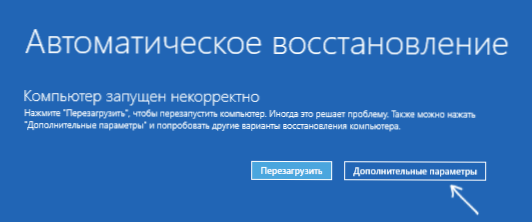
Obnova Windows 10 sa spustí s nástrojmi, ktoré budú pre nás užitočné na obnovenie výkonu počítača alebo notebooku. Ďalšie spôsoby, ako spustiť prostredie obnovy systému Windows 10 (napríklad, môžete použiť jednotku nakladacieho flash, ak opísaná metóda vo vašom prípade nefunguje).
Odpojenie digitálneho podpisu vodičov
Prvá metóda, ktorá funguje v prípadoch, keď sa stretnete so stopovým kódom 0xc000021a, je dočasne deaktivovaný digitálny podpis ovládačov. Táto metóda je vhodná v prípadoch, keď sa chyba objavila po inštalácii aktualizácií (vrátane ovládačov), pri obnove z bodu obnovy, ako aj po inštalácii niektorých programov.
Postup bude nasledujúci:
- Na prvej obrazovke zotavovacieho média (ako sa do neho dostať vyššie), vyberte „Vyhľadávanie a odstránenie rozprávky“.
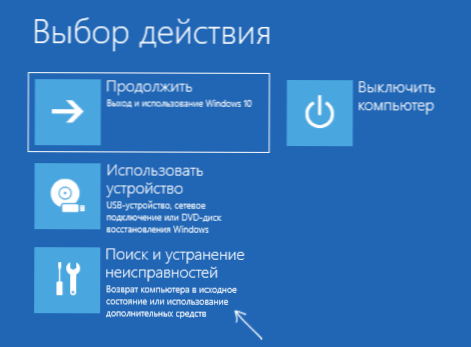
- Potom prejdite do časti „Dodatočné parametre“, stlačte „parametre načítania“ a potom tlačidlo „Reštartovať“.
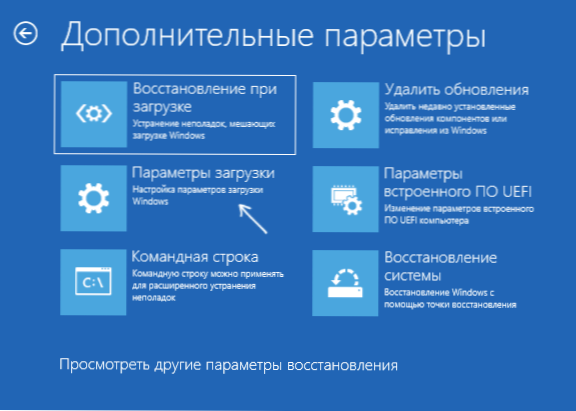
- Počítač sa reštartuje a potom sa zobrazí obrazovka s parametrami načítania. Stlačte kláves F7 (na niektorých notebookoch - FN+F7), aby ste sťahovali systém Windows 10 s odpojeným kontrolným kontrolným podpisom.
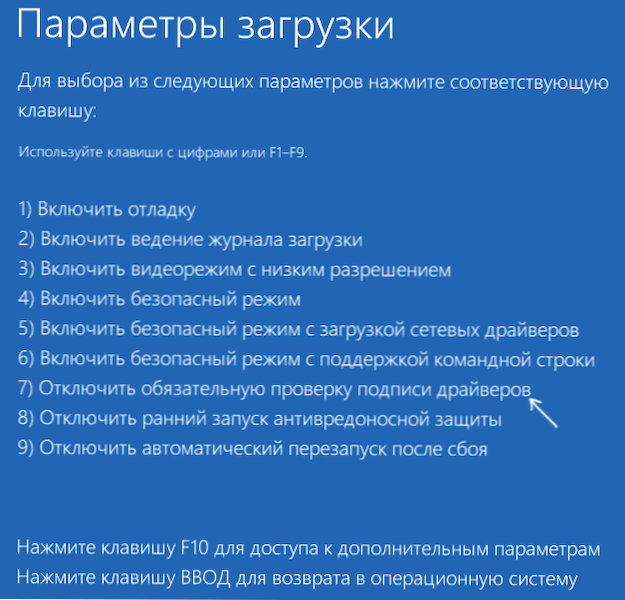
- Ak je tento čas sťahovanie úspešné, počkajte na konečné stiahnutie systému Windows 10 a ak dokončí inštaláciu aktualizácií alebo akéhokoľvek softvéru, umožnite systému to urobiť.
- Obnoviť počítač ako obvykle, ak je to náš prípad - tentoraz sa počítač zavádza bez chýb.
- Ak je počítač načítaný s odpojenou kontrolou digitálneho podpisu ovládačov a následný kontext reštartu nefunguje - skúste zvrátiť ovládače (ak ste obnovili svoju obnovenie pred problémom) alebo odstránte nedávno nainštalované Antivírusy a programy tretieho strany, najmä tie, ktoré nainštalujú virtuálne zariadenia pre virtuálne zariadenia na počítači.
Pokyny s inými metódami robia to isté: ako zakázať kontrolný podpis ovládačov v systéme Windows 10.
Obnovenie integrity systémových súborov s chybou 0xc000021a
Rovnaká chyba je spôsobená poškodením dôležitých systémových súborov systému Windows 10: Najmä ak poškodíte alebo odstraňujete súbory CSRSS.Exe alebo Winlogon.Exe, dostanete tento konkrétny zastavovací kód.
Riešenie bude nasledujúce:
- V prostredí obnovy prejdite do časti „Vyhľadávanie a eliminácia porúch“ - „Dodatočné parametre“ - „Príkazový riadok“.
- V spustenom príkazovom riadku použite príkaz
Sfc /scannow /offbootdir = c: \ /offWindir = c: \ Windows
Jednoduchý vstup SFC /Scannow nebude fungovať v prostredí, viac o tom v materiáli obnovuje integritu systémových súborov systému Windows 10.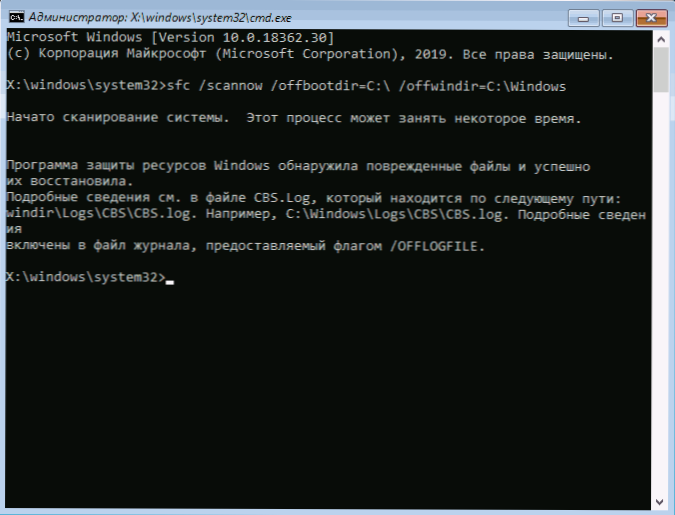
- Po zadaní príkazu (nenechajte si ujsť medzery), kliknite na Enter a počkajte na dokončenie procesu, ktorý môže trvať dlho.
- Ak budeme mať šťastie, uvidíte správu „Program ochrany zdrojov systému Windows objavil poškodené súbory a úspešne ich obnovil“.
Ak všetko vyjde, zatvorte príkazový riadok a reštartujte počítač: v skripte, keď bol dôvod v upravených alebo poškodených systémových súboroch, modrá obrazovka 0xc000021a by sa nemala objaviť.
Body zotavenia a vymazanie aktualizácií
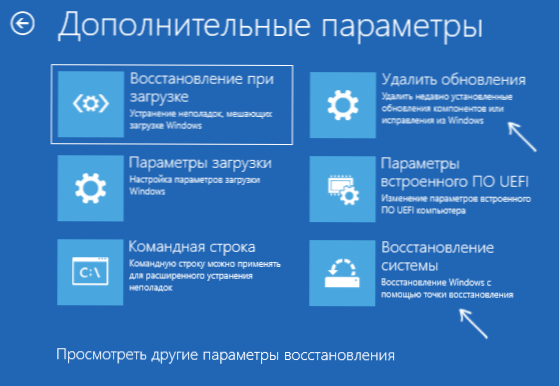
Ak tieto dve predchádzajúce metódy nepomohli pri stanovovaní chýb, venujte pozornosť ďalším dvom bodom „ďalších parametrov“ prostredia obnovy:
- Obnovenie systému - Obnova systému Windows pomocou bodu obnovy. Ak existujú body obnovy, skúste použiť túto položku, aj keď sa samotná chyba začala objavovať presne po použití bodov obnovy, ale z rozhrania Windows
- Vymazať aktualizácie - Pomocou tohto bodu môžete vymazať nedávno nainštalované aktualizácie systému Windows 10, ktoré by mohli spôsobiť chybu.
Ak nič z toho nepomohlo, môžem ponúknuť alebo sa pokúsiť manuálne obnoviť register systému Windows 10 (bohužiaľ je to ťažké v najnovších verziách systému - nevyložia automatické zálohovanie registra) alebo obnovia systém pôvodného stav (vrátane údajov).
Potrebná položka s názvom „Vráťte počítač do pôvodného stavu“, ktorá sa začala zotavovať, sa nachádza v časti „Vyhľadávanie a odstránenie porúch“. Podstata tejto akcie je opísaná v článku, ako resetovať Windows 10 alebo automatické preinštalovanie OS.
- « Aktualizácia systému Windows 10. mája 2019 (verzia 1903) je k dispozícii na sťahovanie a inštaláciu
- Prenosnýbaselayer - aký druh disku v systéme Windows 10 »

